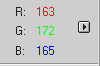 jetzt muss
man die Zahlenwerte nur noch durch 255 teilen, um sie direkt im color-Befehl
eingeben zu können und TEdit3D erzeugt exakt die Farbe des Originalmodells!
jetzt muss
man die Zahlenwerte nur noch durch 255 teilen, um sie direkt im color-Befehl
eingeben zu können und TEdit3D erzeugt exakt die Farbe des Originalmodells!color
Einige Anmerkungen zum Befehl [color 0.00, 0.00, 0.00] :
Der erste Zahlenwert gibt den Rot-Anteil an, der zweite den Grün-Anteil und der dritte den Blau-Anteil.
Also [color R, G, B] (dies kennt man auch vom Fernsehen, Video oder PC-Monitore: das RGB-Signal)
Mit Hilfe dieser drei Werte lassen sich dann alle Farben darstellen. So wäre dann z.B. die Werte für ein reines Rot 255, und die Werte für Grün und Blau jeweils Null. Also R=255, G=0, B=0. Man sollte also erwarten, dass der Befehl für Rot dann [color 255,0,0] lauten sollte. Dies ist aber nicht der Fall! In WinTrack - und in TEdit3D - heißt der Befehl vielmehr [color 1,0,0]. Verwendet man den in TEdit3D eingebauten Color-Befehl und wählt hier Rot, so erhält man im Listing [color 1.00,0.000,0.00], also mit zwei Stellen hinter dem Komma. Wir werden gleich sehen warum!
Kein Rot bedeutet 0, volles Rot bedeutet 255 (Farbauflösung 256 Farben). WinTrack nun normiert die Farbanteile von 0 bis 255 auf 0 bis 1! Deshalb benötigt WinTrack auch die Kommastellen bei den Farbanteilen. Verwirrt? Aber es ist ganz einfach:
1. Hat man die Farbanteile im RGB-Format vorliegen, z.B. 255,128,64, also R=255, G=128, B=64 und möchte nun exakt diese Farbe in WinTrack darstellen, so teile man lediglich jeden einzelnen Farb-Wert durch 255. Also R=255/255=1, G=128/255=0.50, B=64/255=0.25. Also erhält man in WinTrack (bzw. in TEdit3D) mit dem Farbbefehl [color 1, 0.5, 0.25] exakt die helle Orange-Farbe.
2. Umgekehrt erhält man die RGB-Formate indem man die Farbwerte von WinTrack mit 255 multipliziert. Also [color 1,0.5,0.25] -> 1*255=255, 0.5*255=127.5 aufgerundet (ganzzahlig!) 228, 0.25*255=63.75 aufgerundet (ganzzahlig!) 64.
Welchen Nutzen hat man von diesem Wissen?
Viele Programme in Windows zeigen Farben im RGB-Format an. Beispiel: mittels eines Scanners holt man sich eine Vorlage eines Modells in den Rechner, um dessen Farbe exakt zu bestimmen (und sie nicht per Augenmaß zu schätzen). Mit dem Cursor, oder besser mit der Pipette, fährt man über die Farbe die man bestimmen will. Hierbei werden meist die Farbanteile in RGB angegeben:
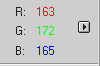 jetzt muss
man die Zahlenwerte nur noch durch 255 teilen, um sie direkt im color-Befehl
eingeben zu können und TEdit3D erzeugt exakt die Farbe des Originalmodells!
jetzt muss
man die Zahlenwerte nur noch durch 255 teilen, um sie direkt im color-Befehl
eingeben zu können und TEdit3D erzeugt exakt die Farbe des Originalmodells!
Kurzfassung:
// Der Farbbefehl color
color 1.00,0.00,0.00 // R rot
color 0.00,1.00,0.00 // G grün
color 0.00,0.00,1.00 // B blau
color 0.00,0.00,0.00 // schwarz
color 1.00,1.00,1.00 // weiß
color 1.00,0.50,0.25 // orange hell
// R G B // 1.00*255=255=R; 0.50*255=128=G; 0.25*255=64=B
Besonderheiten:
// Ein 4.Parameter, der nicht zwingend angegeben werden muss, legt Sonderfarben fest:
// 0: Vorgabewert; kann auch weggelassen werden. Es wird die durch die ersten drei Parameter festgelegte Farbe verwendet.
// 1: alle folgenden Elemente werden in der 3D-Ansicht mit der Geländefarbe (grün) gezeichnet.
// 2: alle folgenden Elemente werden als Schneeflächen definiert.
// Diese Flächen werden in dann im Landschaftsmodus "Schnee" weiß gezeichnet.
// Der Landschaftsmodus "Schnee" kann auch im Editor eingestellt werden (Befehl Schnee im Menü Ansicht).